ubuntu1804インストールの詳細
ここにインストールしたのはubuntuサーバーのバージョンです。インストール時にこのファイルを参照してインストールできます。
- インストール言語を選択します。
ここでは、デフォルトの「英語」と「中国語(簡略化)」を選択できます。
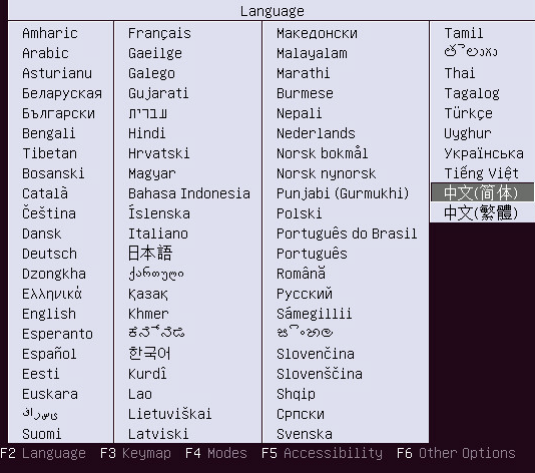
- 「UbuntuServerEditionのインストール」を選択します
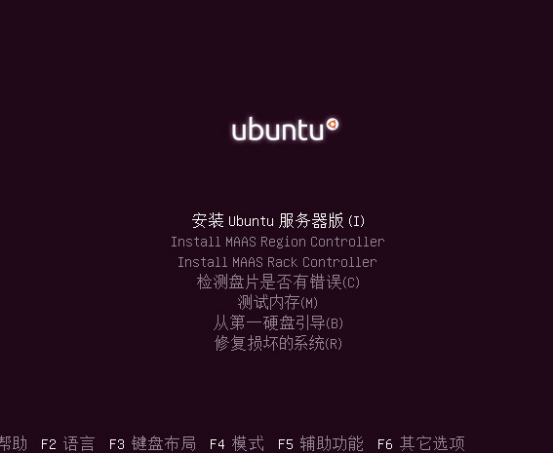
- 選択した言語を確認する
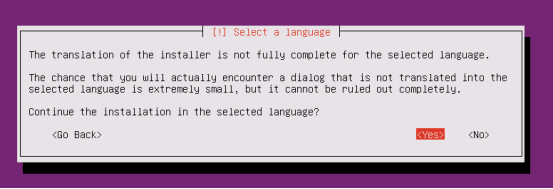
- キーボードマッチングを行うかどうか、「はい」を選択します
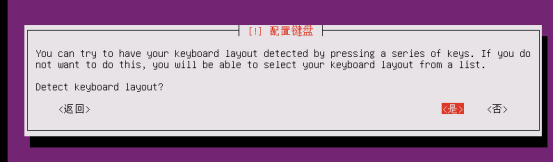
- 入る

キーボードの文字のいずれか
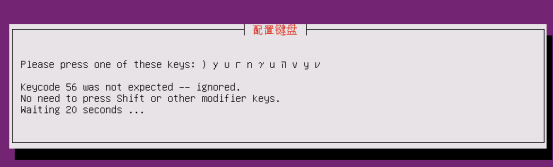
- タイプw
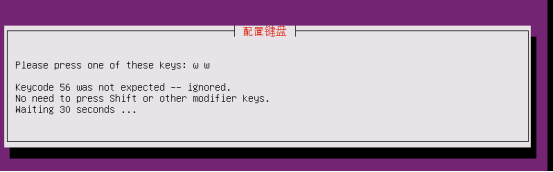
- 入力がキーボードに含まれる文字である場合は「はい」を選択します。次の文字は私のキーボードでは使用できないため、「いいえ」になります。
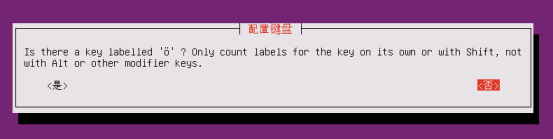
- 入力がキーボードに含まれる文字である場合は「はい」を選択します。次の文字は私のキーボードでは使用できないため、「はい」になります。
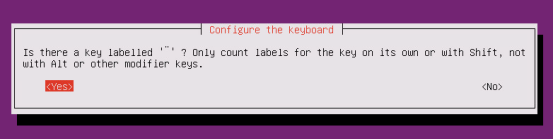
- 「続行」を選択します
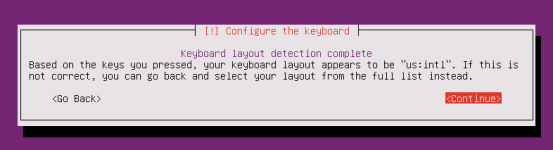
- 「英語」を選択
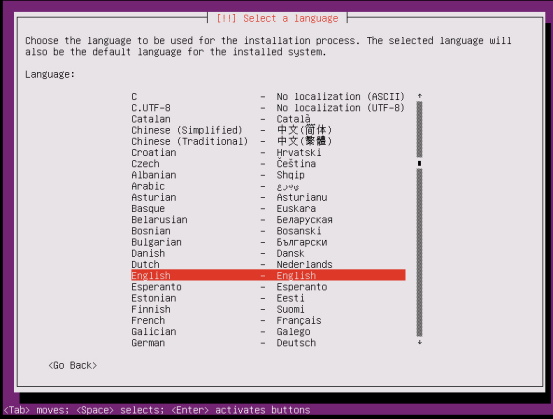
- エリアを「その他」として選択します
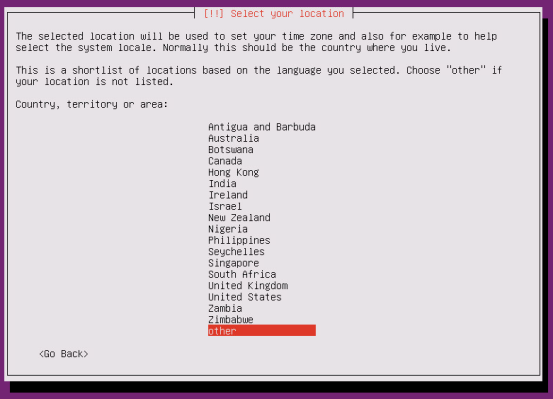
- 「アジア」を選択
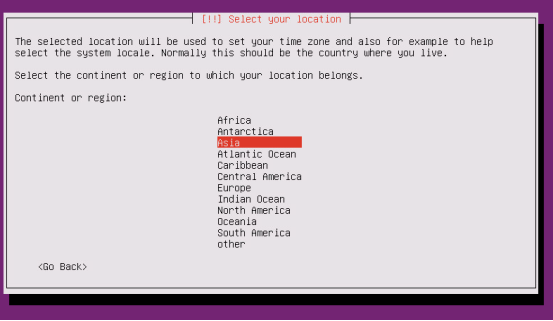
- 「ちな」を選択
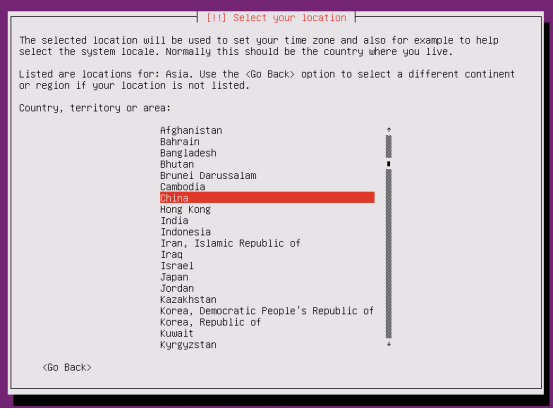
- 「米国」を選択します
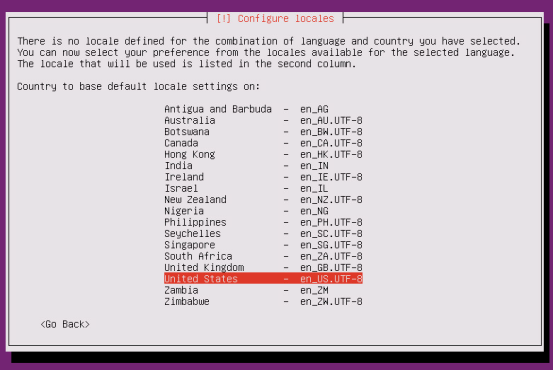
- ホスト名を入力します
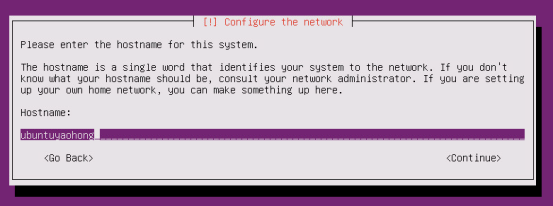
- 追加するユーザーを入力します
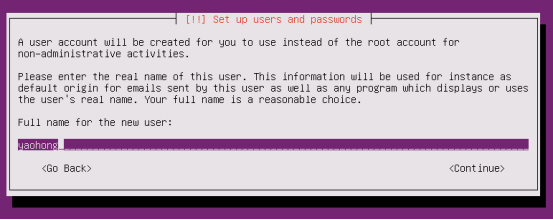
- このユーザーに設定したパスワードを入力します
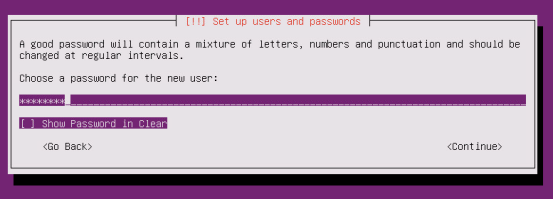
- 時計がアジア/上海であることを確認する
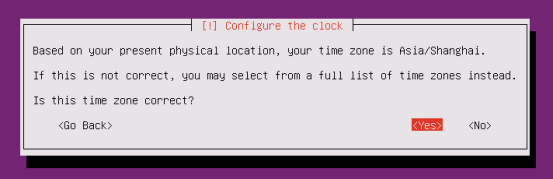
- ディスクパーティション方式、ディスク全体を使用することを選択しました。必要に応じてLVMを使用するかどうかを選択できます
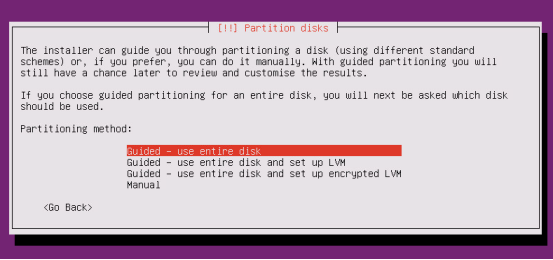
- パーティションを作成するディスクを選択します
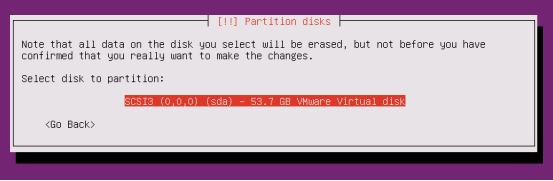
- 選択したディスクパーティション方式を書き込むかどうか、今ははい
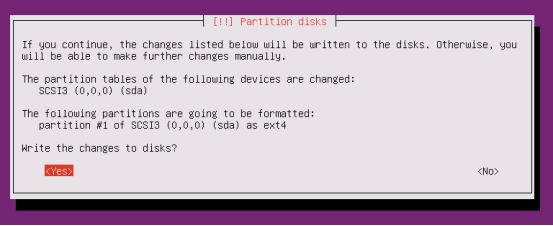
- プロキシを設定するかどうか(通常は設定しない)、「続行」を選択します
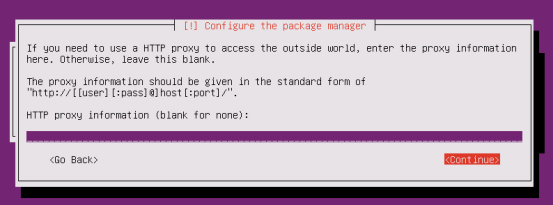
- システムを自動的にアップグレードしないことを選択します
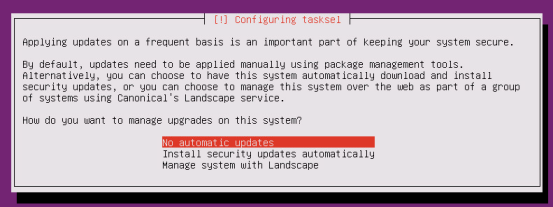
- インストールするソフトウェアを選択します。システムを合理化するために「OpenSSH」をインストールすることだけを選択しました
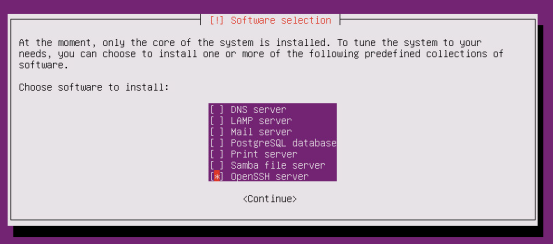
- システムブートをインストールし、[はい]を選択します
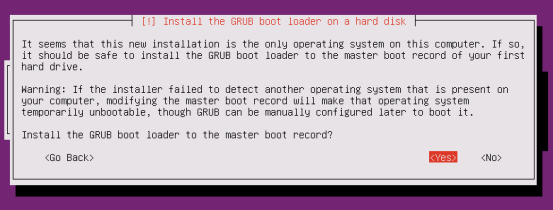
- インストールを終了するかどうか、「続行」を選択します
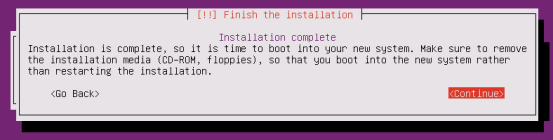
この時点で、基本的なシステムのインストールは完了です。
Recommended Posts